
L'icône (en haut à droite ) permet de rétablir une manipulation qui vient d'être annulée.

Pour l'instant, les deux icônes sont grisées car aucune manipulation n'a été effectuée.
L'icône
(en haut à droite ) permet d'annuler la dernière
manipulation.
L'icône (en haut à droite ) permet de
rétablir une manipulation qui vient d'être annulée.
Pour
l'instant, les deux icônes sont grisées car aucune manipulation n'a
été effectuée.
- Cliquez sur l'icône point 
- Cliquez sur l’emplacement où vous désirez marquer le point (n'importe où)
- Faire un clic droit sur le point : choisir l'option
« Renommer » puis entrez Indiquer le nom choisi puis OK  |
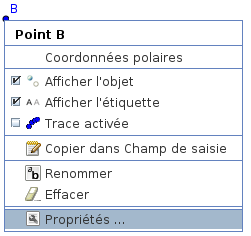 |
|
Si le nom du point ou le point n'apparaissent pas, recommencer l'opération et « cocher » 'afficher l'étiquette' ou 'afficher 'objet' |
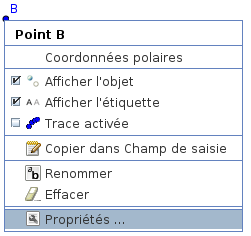 |
- Cliquez
sur la
petite flèche en bas à droite de l'icône ![]()
- Choisissez '
Effacer les
objets ' 
- Cliquez sur les points à effacer
- Cliquez sur l'icône ' déplacer '
- Cliquez sur le point A et
déplacer
la souris sans relâcher le bouton gauche
- Et
pour testez
l'icône annuler : cliquez sur 
- L'icône droite  ne convient pas car on veut
tracer des segments.
ne convient pas car on veut
tracer des segments.
- Cliquez sur la petite flèche en bas à droite
de
l'icône 
- Choisissez ' segment entre deux points ' 
- Cliquez sur les points A et B
- Cliquez sur les points A et C
- Cliquez sur la petite flèche en bas à droite
de
l'icône angle 
- Choisir 'distance ou longueur' 
- Cliquez sur le segment
-
L'icône
point  ne convient pas, car on ne veut pas un point
quelconque !
ne convient pas, car on ne veut pas un point
quelconque !
-
Cliquez sur la petite flèche en bas à droite de l'icône 
-
Choisissez ' milieu ou centre ' 
- Cliquez n'importe où sur le segment [ AB ]
- Nommer le nouveau point : O ( clic droit ... )
-
Après avoir construit le segment  [AB] et un point
[AB] et un point  C
C
-
Cliquez sur l'icône droite perpendiculaire 
-
Cliquez sur A puis sur [ DC ]
- L'icône point  ne convient pas car on ne veut pas un point
quelconque !
ne convient pas car on ne veut pas un point
quelconque !
- Cliquez sur la petite flèche en bas à droite
de
l'icône 
- Choisissez ' intersection entre deux objets ' 
- Cliquez sur le segment [AB], puis sur le côté [AC] et nommer ce point D. ( clic droit ... )
- Déplacer des points pour vérifier que
c'est correct ! 
- L'icône droite perpendiculaire  ne convient pas.
ne convient pas.
- Cliquez sur la petite flèche en bas à droite
de
l'icône 
- Choisissez ' Médiatrice ' 
- Cliquez sur le segment [ AB ] ou sur ses
deux
extrémités
- Même chose avec [ AC ]
- Cliquez sur l'icône cercle (
centre - point ) 
- Cliquez sur le point O
- Cliquez sur le point A
Vérification :
Cliquez sur l'icône déplacer ![]() bougez des points pour vérifier la
construction
bougez des points pour vérifier la
construction
- L'icône  ne convient pas
car il faudrait connaitre le centre du cercle.
ne convient pas
car il faudrait connaitre le centre du cercle.
- Cliquez sur la petite
flèche en
bas à droite de l'icône 
- Choisissez ' cercle
passant
par trois points ' 
- Cliquez sur les trois points dans n'importe quel ordre
le centre du cercle est le point d'intersection des deux médiatrices
- L'icône point  ne convient pas car on ne
veut pas un point quelconque !
ne convient pas car on ne
veut pas un point quelconque !
- Cliquez sur la petite flèche en bas à droite
de
l'icône 
- Choisissez ' intersection entre deux
objets ' 
- Cliquez sur  et tracer la médiatrice de [AB], puis
tracer la
médiatrice de [AC]
et tracer la médiatrice de [AB], puis
tracer la
médiatrice de [AC]
- Nommer le nouveau point : O ( clic droit ... )
- Déplacer des points pour vérifier que les propriétés géométriques sont conservées
-
Créez quatre points D, E, F et G --> 
-
Cliquez sur l'icône polygone --> 
- Cliquez sur les points D, E, F et G pour terminer (dans cet ordre)
- Cliquez sur l'icône déplacer
- Bougez les sommets
et arrangez-vous pour que le quadrilatère ne soit pas croisé
- L'icône droite  ne convient pas car on veut
tracer des segments.
ne convient pas car on veut
tracer des segments.
- Cliquez sur la petite flèche en bas à droite de
l'icône 
- Choisissez ' segment entre deux points ' 
- Cliquez sur les points D et F
- Cliquez sur les points E et G
On va utiliser une propriété sur ses diagonales
- Tracez
un segment [ AC ] --> 
( ATTENTION : [AC] et surtout
pas [ AB ] car on veut une diagonale)
- Marquez
son milieu I --> 
-
N'oubliez pas
de déplacer des points pour vérifier que les propriétés
géométriques sont conservées --> 
-
Marquez
un point B quelconque ( n'importe où
) --> 
- On veut
maintenant
construire le point D, symétrique de B par rapport au point I.
Pour cela : cliquez sur la petite flèche en bas à droite
de
l'icône symétrie axiale 
- Choisissez
' symétrie
centrale ' 
- Cliquez sur B
puis sur I
-
Tracez les
quatres côtés du parallélogramme 
-
Cliquez sur l'icône angle

- Cliquez sur les points B, A et D dans cet ordre
L'affichage correct d'un angle impose quelques réglages :
Faire un clic droit sur l'angle : choisir dans propriétés, la possibilité ou non de créer des angles rentrants.
- De la même manière, créez d'autres angles
-
Cliquez sur l'icône angle

- Cliquez sur les points B, A et D dans cet ordre
L'affichage correct d'un angle impose quelques réglages :
Faire un clic droit sur l'angle : choisir dans propriétés, la possibilité ou non de créer des angles rentrants.
- De la même manière, affichez les mesures des trois autres angles